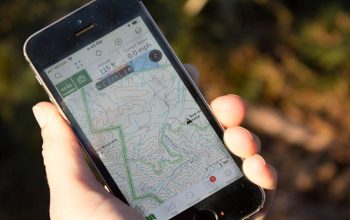Penggunaan QR code semakin menjamur, terutama buat ngebantu sharing informasi dengan cepat dan simpel. Salah satu yang populer adalah buat bagi-bagi lokasi tempat, misalnya buat restoran atau hotel yang lagi pengen promosiin usahanya.
Nah, di artikel ini, kita bakal bahas cara bikin QR code lokasi dengan cara yang gampang dan praktis, mulai dari pakai browser sampai aplikasi Android.
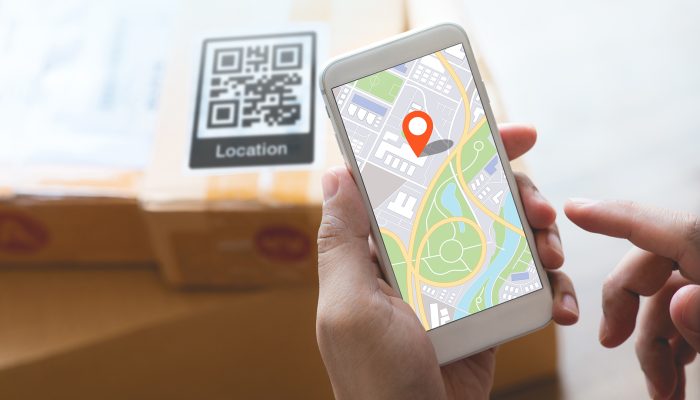
Bikin QR Code Pakai Browser: QR Code Monkey
Langkah awal yang bisa kamu lakukan adalah pakai browser buat bikin QR code lokasi. Salah satu situs yang bisa dipake adalah QR Code Monkey. Nah, ini langkah-langkahnya:
- Dapetin Koordinat Lokasi: Pertama, buka Google Maps lewat browser kamu dan cari lokasi tempat usaha kamu. Klik kanan di lokasi itu dan pilih “What’s here” buat dapetin koordinat latitude dan longitude.
- Buka QR Code Monkey: Lanjutnya, buka laman “https://www.qrcode-monkey.com” lewat browser kamu.
- Pilih Menu Lokasi: Di QR Code Monkey, pilih menu “Location” yang ada di menu bar.
- Masukin Koordinat: Isi koordinat latitude dan longitude yang udah kamu dapetin tadi di kolom yang ada.
- Custom QR Code: Kamu bisa atur-atur tampilan QR code sesuai selera, misalnya warna atau tambahin logo brand kamu.
- Buat QR Code: Setelah semuanya disetel, klik tombol “Create QR Code”.
- Simpen QR Code: Begitu QR code-nya jadi, kamu bisa simpen dengan cara klik tombol “Download PNG”.
Bikin QR Code Pakai Software: QR Code Studio
Selain lewat browser, kamu juga bisa pake software PC kayak QR Code Studio buat bikin QR code. Berikut langkahnya:
- Unduh dan Instal QR Code Studio: Pertama, unduh QR Code Studio dari situs resminya terus instal aplikasinya di PC kamu.
- Dapetin URL Lokasi: Buka Google Maps lewat browser terus salin seluruh URL dari lokasi tempat usaha kamu.
- Buka QR Code Studio: Buka QR Code Studio terus masukin URL yang udah kamu salin tadi ke kolom yang ada.
- Custom QR Code: Sesuaikan settingan QR code sesuai kebutuhan, kayak ukuran, warna, atau resolusi.
- Simpen QR Code: Begitu semua disetel, kamu bisa simpen QR code-nya dalam format yang kamu mau.
Bikin QR Code Pakai Aplikasi Android: QR & Barcode Reader
Kalau kamu lebih suka pake smartphone buat bikin QR code, bisa banget kok. Salah satu aplikasi Android yang bisa kamu coba adalah QR & Barcode Reader. Berikut cara pakainya:
- Unduh dan Instal Aplikasi: Pertama, unduh QR & Barcode Reader dari Google Play Store terus instal di smartphone kamu.
- Buka Aplikasi: Buka aplikasi QR & Barcode Reader, lalu pilih menu “Create” dan pilih “Location”.
- Masukin Koordinat: Masukkan koordinat latitude dan longitude dari lokasi tempat usaha kamu.
- Buat QR Code: Setelah masukin koordinat, kamu tinggal bikin QR code-nya dengan tap tombol yang ada.
- Simpen QR Code: Begitu QR code jadi, kamu bisa langsung simpen di smartphone kamu atau bagikan ke berbagai platform lain.
Dengan metode-metode di atas, kamu bisa bikin QR code untuk sharing lokasi tempat usaha kamu dengan gampang dan cepat. QR code ini bisa kamu sebarkan lewat media sosial, situs web, atau bahkan dicetak buat ditempel di tempat usaha kamu. Dengan QR code, kamu bisa bantu calon pelanggan untuk nemuin lokasi kamu dengan lebih cepat dan simpel.
Tim PonselPintar menyediakan cara-cara yang mudah dan praktis untuk membuat QR code lokasi, mulai dari menggunakan browser hingga aplikasi Android. Dengan berbagai pilihan metode, kamu bisa memilih yang paling sesuai dengan preferensi dan kebutuhan kamu. Jadi, nggak perlu repot lagi deh buat berbagi lokasi tempat usaha kamu dengan QR code!
Semoga bermanfaat.